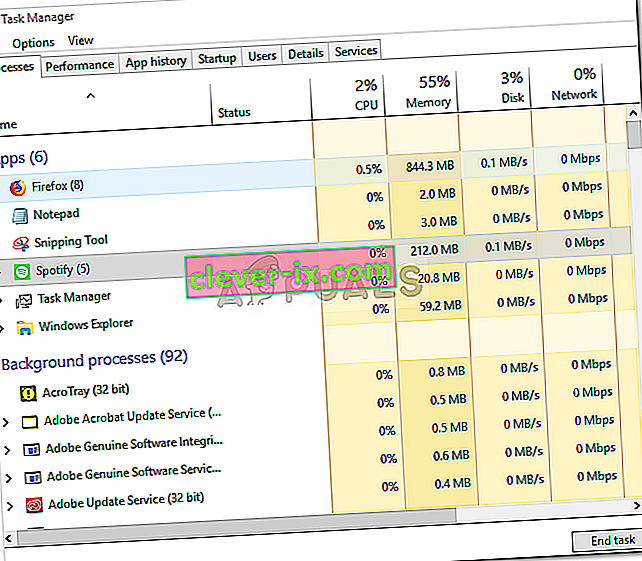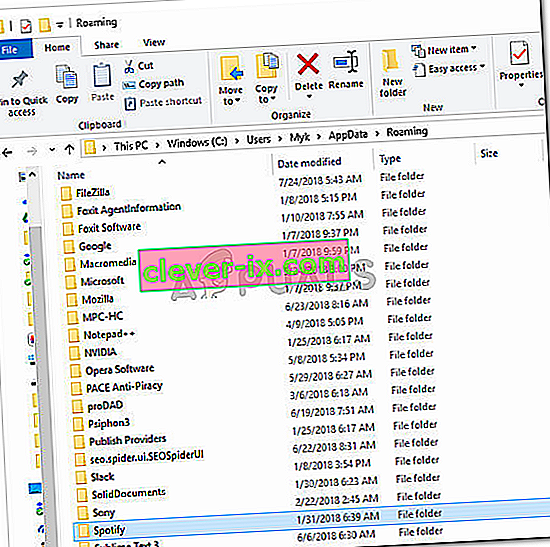Chyba „ Spotify nepodařilo migrovat některá vaše data“ je způsobena chybami v položkách registru nebo chybnou instalací, která vede k tomu, že nebudete moci přenést data z jednoho účtu do druhého. Hudba má v současném světě velkou podstatu a pokud se právě teď pokusíte přemýšlet o špičkových aplikacích pro streamování hudby, budete mít jen jednu odpověď. Spotify je pravděpodobně nejlepší software pro streamování hudby právě teď a kromě SoundCloudu nemá konkurenta v reálném čase.
Když ve Spotify vytvoříte nový účet a pokusíte se přenést svá data, tj. Seznamy skladeb, písně atd. Z předchozího účtu do nového, můžete se s touto chybou setkat jen zřídka. To byla chyba, pro kterou samotná technologie Spotify v té době neměla řešení, ale po nějaké době vyšlo efektivní řešení. Proto jsme zde s řešeními, která určitě vyřeší váš problém.

Co způsobuje, že Spotify selhal při migraci některých vašich dat?
Chyba je vzácná, ale přesto překážka. Může to být způsobeno, ale rozhodně se neomezuje na -
- Chyby registru . Někdy se tato chyba objeví, když váš registr Windows pro Spotify obsahuje nějaké chyby.
- Chybná instalace . Pokud jste měli vadnou instalaci, tj. Výpadek proudu během instalace nebo cokoli jiného, mohlo by to být kvůli tomu pobídnuto.
Chcete-li problém vyřešit, máte jen dvě možnosti: -
Řešení 1: Přeinstalování Spotify
Jak jsme již řekli, jednou z příčin této chyby je vadná instalace, která mohla zanechat stopy v systémových souborech, které narušují váš proces, proto potenciální opravou pro takový průběh bude přeinstalování aplikace Spotify. K tomu budete muset:
- Nejprve pro odinstalování Spotify stiskněte Winkey + X a klikněte na ' Aplikace a funkce ' umístěné v horní části seznamu.
- Tam vyhledejte Spotify.
- Někteří z vás mohou skončit dvěma výsledky, budete je muset oba odinstalovat.
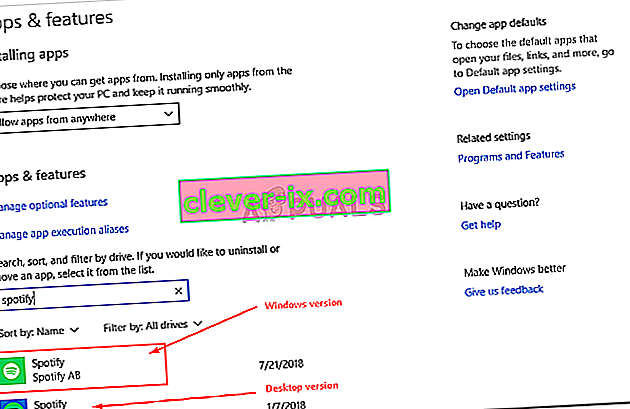
- Jakmile odinstalujete Spotify, stáhněte si software znovu z webu Spotify nebo Windows 10 Store .
- Nainstalujte Spotify.
Jakmile znovu nainstalujete Spotify, přihlaste se ke svému účtu a zkontrolujte, zda se chyba stále objevuje. Pokud ano, podívejte se na další řešení.
Řešení 2: Odstranění položky registru Spotify
Druhou a poslední možnou opravou tohoto problému by bylo odstranění položky Spotify v registru Windows. Pokud váš problém není vyřešen po přeinstalování Spotify, je to pravděpodobně způsobeno tím, že v registru systému Windows zůstala předchozí položka Spotify. V takovém případě budete muset odstranit položku spolu s odstraněním některých složek ze systémových souborů (samozřejmě souvisejících se Spotify). Postupujte podle uvedených pokynů:
- Nejdůležitější je ukončit všechny procesy Spotify ze Správce úloh .
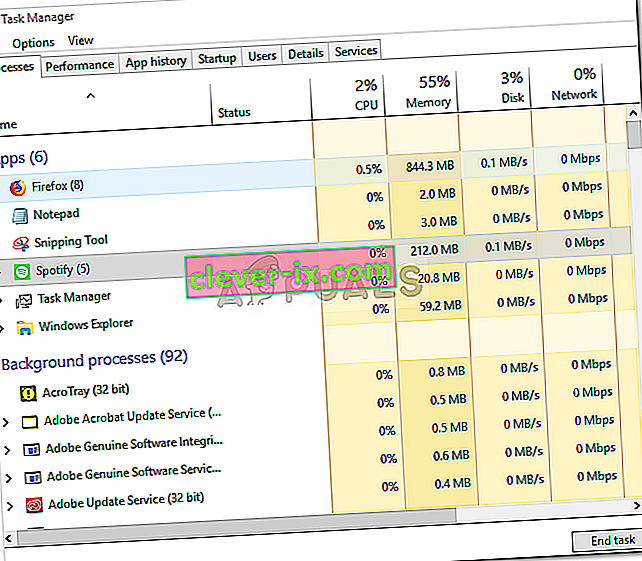
- Jakmile to uděláte, odstraňte složky Spotify z následujících adresářů:
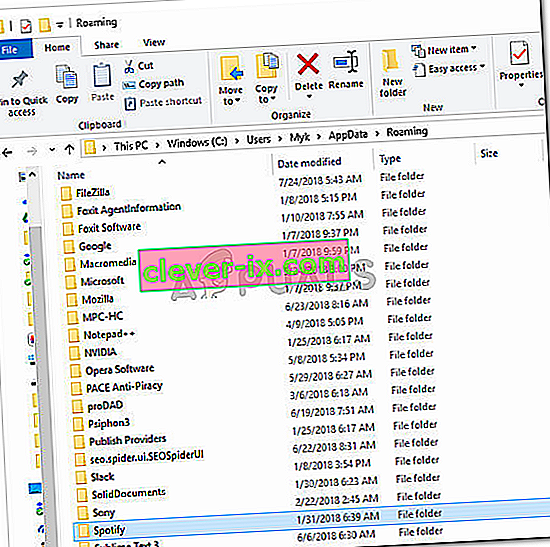
{Uživatel} \ AppData \ Roaming \3. Poté odstraňte složku Spotify z:

{Uživatel} \ AppData \ Local \
{Uživatel} \ AppData \ Local \ Packages \4. Po odstranění složek odinstalujte verzi Spotify pro Windows, jak je uvedeno v řešení 1.
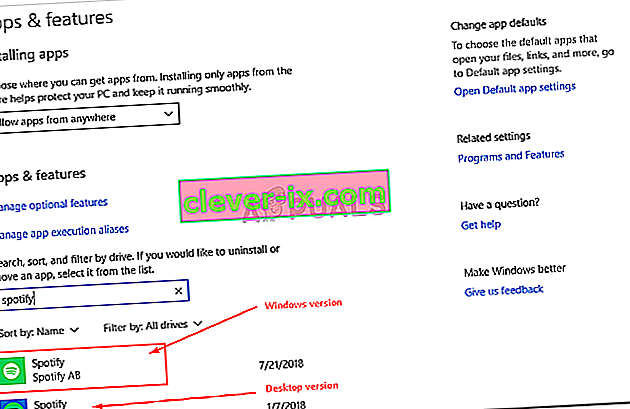
5. Nyní je čas odstranit klíč odinstalovaného Spotify z registru. Stisknutím Winkey + R otevřete Spustit a zadejte ' Regedit '.
6. Zkopírujte a vložte následující adresu do adresního řádku Editoru registru.

Počítač \ HKEY_CURRENT_USER \ Software \ Microsoft \ Windows \ CurrentVersion \ Uninstall \
7. Odstraňte položku Spotify z registru.
8. Restartujte systém a znovu nainstalujte Spotify.
Pokud jste správně postupovali podle výše uvedených pokynů, váš problém byl určitě vyřešen.